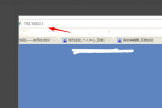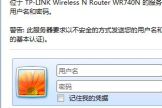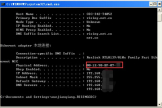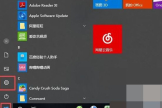路由器不连接宽带怎么设置(路由器无法连接网络如何解决)
一、路由器不连接宽带怎么设置
利用路由器来连接宽带的设置方法如下:
1、将路由器的电源连接好,然后将一条宽带网线的一头插在电脑的网口,另一头插在路由器的LAN口。
2、打开电脑的浏览器,在地址栏里输入路由器的IP是192.168.0.1,点击回车键,进入路由器的设置页面,用户名是admin,密码是空白,点击登陆,进入路由器的设置主页。
3、登录主页后,选择手动设置。然后再选择手动因特网设置,家庭拨号用户选择PPPOE连接类型。在用户名,用户里正确输入ISP提供商(网通,长城,电信,铁通,有线等)给的用户名和密码。连接方式选择总是MTU值填入1492.保存就完成了。
4、无线路由器还有一个无线加密,用来保障用户无线的安全。在路由器的设置主页面选择无线设置,在安全模式里选择一种加密方式,WEP、WPA、WPA2中的任何一种,然后在安全密钥里输入8位或者以上汉字或者数字作为无线的密码,保存设置后路由器的设置就完成。
5、设置完成后路由器会自动重启,将外网线连在路由器的WAN口就可以使用了。
二、路由器无法连接网络如何解决
路由器连不上网络是大家平时在使用路由器上网是经常会出现的问题,通常这个问题的出现主要是两个原因,一个是 网线 插的有误,IP地址不对;另一个是路由器的设置有问题。今天小编就针对这两个问题为大家讲讲解决的办法。
路由器连不上网的原因及解决方法
网线插的有误,IP地址不对
1、将插在路由器wan口上的网线直接插在电脑上,拨号后,看看是否能上网。
2、如果上一步网络正常,拔掉路由器的电源,对路由器进行重启,过五秒钟左右重新将将路由器电源插好,等路由器启动正常,查看电脑是否能上网。
3、重启路由器后如果还不能上网,看一下IP地址是否自动获取,win7/win8路径:控制面板→网络和Internet→网络和共享中心→更改适配器设置→右键单击本地连接→属性→Internet协议版本4(TCP/IPv4)。
在打开的Internet协议版本4(TCP/IPv4)属性界面,选中“自动获取ip地址”前面的单选框,然后点击“确定”,返回到前一个界面也点击“确定”,即完成了ip地址的自动获取。查看一下网路是不是正常了。
路由器的设置有问题(这里以D-Link路由器为例)
1、先打开IE浏览器,在地址栏中输入192.168.0.1登陆无 线管 理界面(一般默认登陆用户名和密码都为admin/admin),具体可查看说明书及路由器背面铭牌。
2、进入WEB界面后,点击“配置向导”按钮。
3、接着点“网络连接向导”按钮进入上网方式设置界面。
4、D-Link设置向导可自动侦测网络连接类型,一般点“否”,然后点“下一步”。
5、进入正题,开始设置上网方式了,一般家庭用户都是ADSL拨号上网,所以选择第二项“用户名/密码连接(PPPoE)"选项,点下一步。
6、在用户名和密码框中输入运营商提供的帐号及口令,服务器名字无需填写,点下一步。
7、接着再点下一步,路由器提示是否重启,表示设置完成。
8、设置完上网方式后,下面该是设置无线密码了,点“无线安全配置向导”按钮。
9、进入“安装您的无线网络”界面,选择“手动分配一个网络密钥”并勾选下面的WPA加密可选项,点下一步。
10、最后进入无线密钥设置选项,在这里输入所需密码,即客户端(手机、iPad)连接时所使用的密码,输入完成后,点下一步,确定之后D-Link路由器会自动重启。自此D-Link路由器全部设置完成了。
三、路由器连接不到网络怎么办
路由器连接但是提示网络不可以使用,这个一般是多个情况造成的,一个是路由器没有设置宽带帐号或者是网线没有正确连接,一个是宽带出现故障。
1、如果线路安装错误,重新安装即可,可以参考下图的方法进行连线。
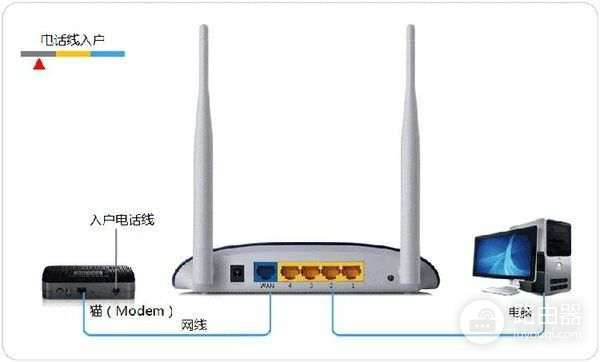
2、如果是路由器没有设置宽带帐号进行连接的话可以直接登录路由器后台进行设置的,可以直接使用手机设置的,手机连接上无线网络后打开浏览器输入路由器的登录地址和登录密码登录路由器后台。
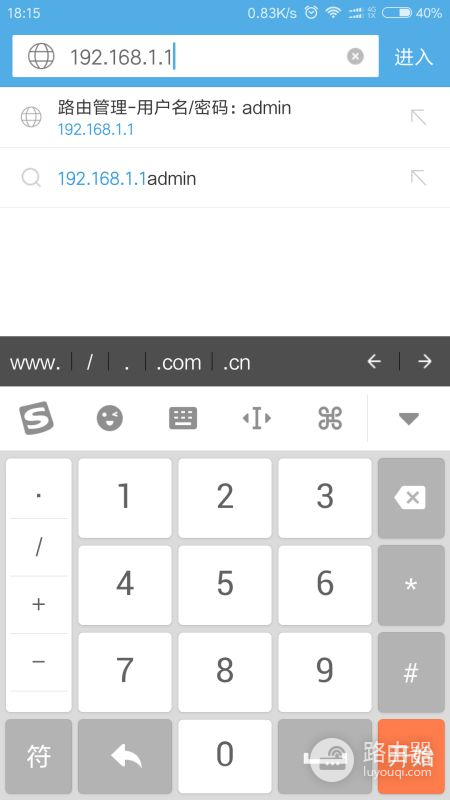
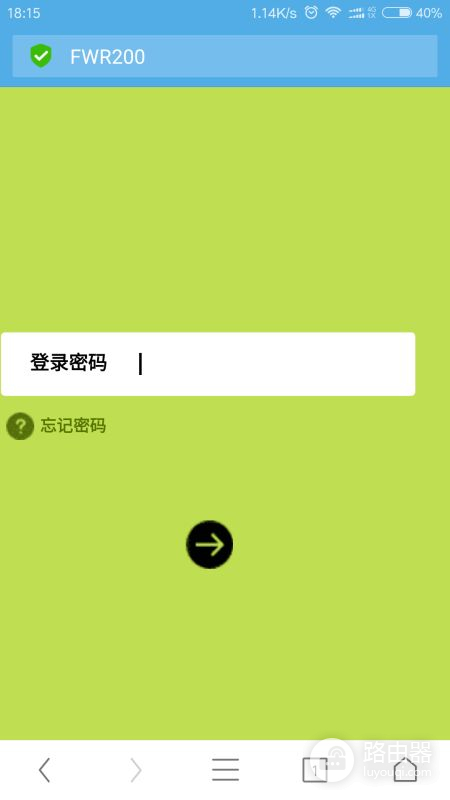
3、然后进入宽带设置界面填写自己的宽带帐号和密码连接即可,如图:
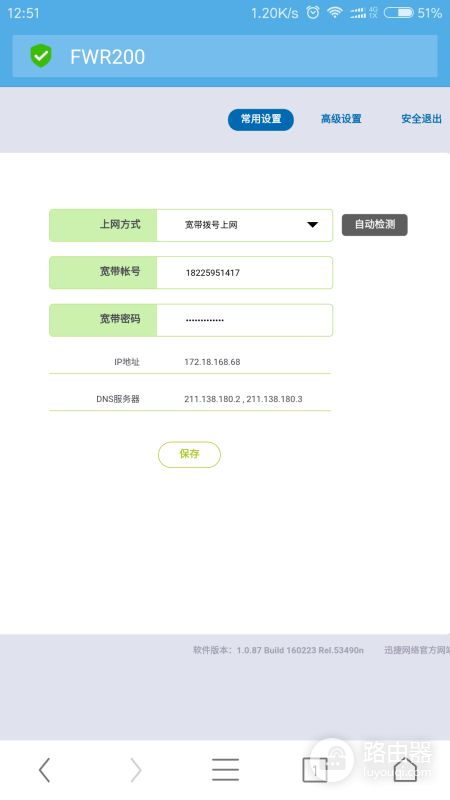
4、如果路由器设置了宽带帐号和密码依旧无法使用网络,请查看自己的宽带猫和路由器之间的网线是否正常,如果正常请查看自己宽带猫指示灯是否正常如果出现pon或者los闪烁,即为宽带故障,这个时候需要直接致电运营商客服进行报障处理,成功报障后四十八小时有工作人员上门维护的。